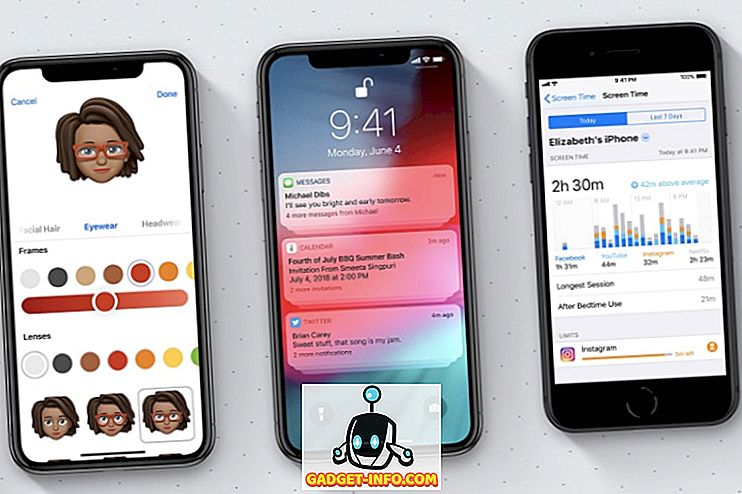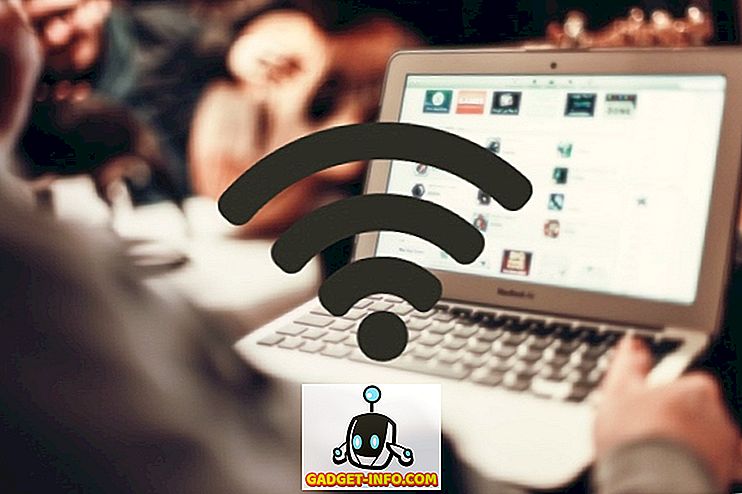Pernah memperhatikan bahwa mem-boot Windows 10 tidak memainkan suara startup apa pun? Ya, Anda membacanya dengan benar. Nada startup, yang hadir pada banyak versi Windows dibiarkan oleh Microsoft dari Windows 10. Meskipun Anda dapat membuat sistem Anda memainkan suara startup dengan mengubah beberapa pengaturan, tetapi yang dapat Anda lakukan adalah memainkan pesan suara khusus yang terkomputerisasi. . Ya, itu benar, Anda dapat mengatur pesan suara yang disesuaikan untuk menyambut Anda setiap kali Anda memulai PC Windows Anda. Jadi, tanpa basa-basi lagi, inilah cara Anda dapat mengatur pesan suara khusus untuk diputar di startup Windows 10:
Untuk membuat sistem Windows 10 Anda memainkan pesan suara khusus saat startup, Anda perlu membuat Visual Basic Script di Notepad. Ini tidak sesulit kelihatannya. Kami akan memandu Anda melalui langkah-langkah untuk membantu Anda mencapai ini dengan cara termudah mungkin:
Catatan : Saya mencoba metode ini pada PC Windows 10 tetapi harus bekerja pada versi Windows yang lebih lama seperti 8.1, 8, dan 7 juga.
1. Pertama, buka Notepad . Anda dapat melakukan ini dengan mencari Notepad di menu Start atau dengan mengetik "notepad" di baris Run Command tanpa tanda kutip.
2. Sekarang, cukup salin dan tempel baris berikut dalam file Notepad kosong:
pidato redup
selamat datang = ”Selamat datang, Kshitij”
set speech = CreateObject (“sapi.spvoice”)
speech.speak selamat datang
Anda dapat mengubah pesan “Selamat Datang, Kshitij” dengan pesan pilihan Anda. Hanya saja, jangan lupa menyertakan tanda kutip.

3. Sekarang Anda dapat menyimpan file. Simpan dengan nama apa pun, tetapi pastikan Anda menyimpannya dengan ekstensi .vbs . Jika Anda mencoba membuka file ini sekarang, Anda harus mendengar pesan khusus Anda.
4. Untuk memutar pesan ini saat startup, Anda perlu memindahkan file ini ke folder Startup Windows . Anda dapat melakukannya dengan membuka perintah Jalankan (atau menekan Windows + R) dan ketik " shell: startup " tanpa tanda kutip.

Ini harus membuka folder Startup. Sekarang Anda dapat memindahkan file Anda ke folder ini.

5. Itu dia! Sekarang, saat berikutnya Anda masuk ke Windows, Anda harus mendengar pesan sambutan khusus Anda. Keren kan?
Putar Pesan Suara pada Startup Windows
Sekarang setelah Anda tahu cara mengatur pesan suara khusus pada startup Windows 10, Anda dapat melanjutkan dan mulai bereksperimen dengan semua yang Anda inginkan. Buat komputer memutar pesan suara khusus Anda dan pamerkan di depan teman-teman Anda. Apakah ada trik Windows lain yang ingin Anda bagikan dengan kami? Beritahu kami di bagian komentar di bawah?